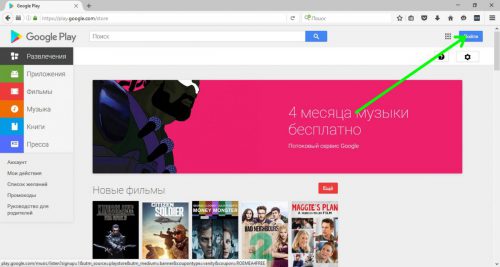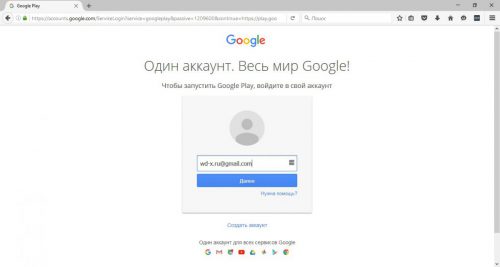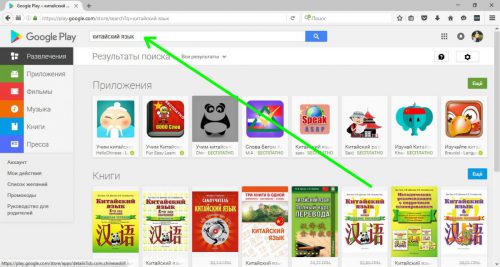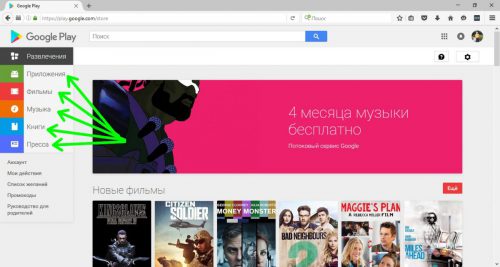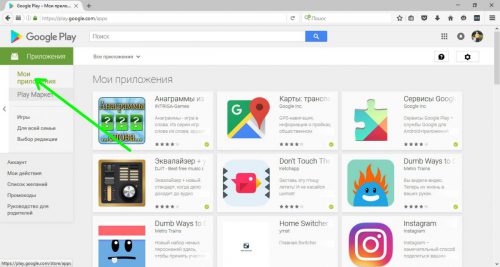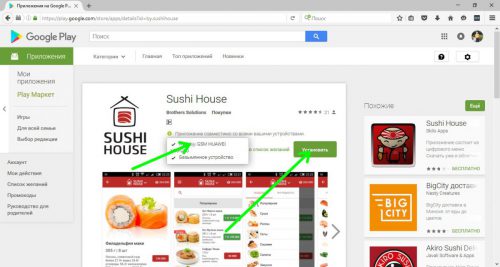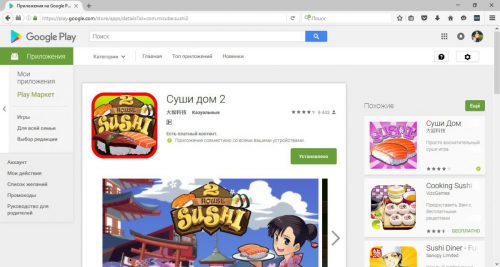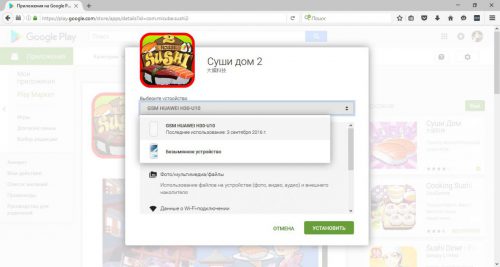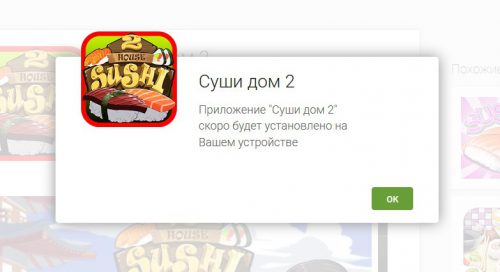Установка Android-приложений с помощью компьютера
Как вы устанавливаете приложения из PlayMarket? Наверняка, точно также, как и большинство других пользователей – открыв соответствующее приложение на смартфоне или, в крайнем случае, загрузив apk-файл из Сети. Рассмотрим и альтернативный способ – установка из браузера компьютера. Он может быть особенно полезен, если наш Android-девайс имеет маленький экран или же ввод данных на нем несколько затруднен (как, например в медиаплеере для телевизора, где набор символов на клавиатуре происходит с помощью пульта дистанционного управления). Рассмотрим подробно вопрос установки Android-приложений с помощью компьютера.
Авторизация
PlayMarket можно открыть из любого браузера по соответствующей ссылке. Открываем его и нажимаем кнопку «Войти» (если вы уже авторизованы – этот шаг пропускаем).
При авторизации вводим те же данные (емейл и пароль), которые используются на android-устройстве.
Установка приложений на Android-девайс
Авторизовавшись на Playmarket, работаем с ним примерно также как и на смартфоне – интерфейс Магазина Google для браузера аналогичен мобильному приложению. В частности, для поиска приложений используем соответствующее поле.
Программы также отсортированы по категориям.
Имеется также и пункт «Мои приложения» — там хранится наша история установок.
Для установки приложения из браузерной версии PlayMarket находим его и переходим на страничку приложения. Здесь можно кликнуть на «Приложение совместимо с…» и посмотреть свои устройства, на которые данную программу можно установить. Далее нажимаем кнопку с соответствующим названием.
Если это приложение уже было установлено ранее, надпись на кнопке «Установить» изменится на «Установлено».
Нажав на кнопку, выбираем девайс, на который должна произойти установка.
Снова нажимаем «Установить» и получаем соответствующее уведомление.
Теперь на нашем Android-устройстве автоматически начнется установка выбранного приложения (конечно же, для этого требуется подключение к беспроводной сети), а значок появится на рабочем столе.
Вместо послесловия
Как мы с вами успели убедиться, установить приложения на Android-устройство с помощью браузера компьютера совсем несложно. А пользуетесь ли вы этим способом?